3つの仮想化ソフトを比較
前回は、Macでウィンドウズを動かす方法をいくつか紹介しましたが、ウィンドウズ上で3DCGゲームなどハードウェアへの負荷が高い作業をしないのであれば、仮想化ソフトがおすすめです。OS X上でウィンドウズPCが再現されるので、両OSを同時利用でき、作業効率が高いからです。
Mac用の主な仮想化ソフトには、有料ソフトとして「パラレルス・デスクトップ11」と、「VMウェア・フュージョン8」の2つ、個人利用であれば無料で利用できる「ヴァーチャルボックス5」という計3つの選択肢があります。今回は、各仮想化ソフトの機能の違いや速度などについて、比較してみましょう。
ステップ1では、各製品の概要について、簡単に説明し、ステップ2では、仮想マシンを作成する際に何ステップかかるかなど、作成の簡単さについて比較します。ステップ3では、それぞれの製品の機能の違いについて比較します。最後のステップ4では、各種のベンチマークプログラムを利用して、仮想マシンの速度比較を行いました。
有料ソフトのパラレルスとフュージョンには体験版があるので、ヴァーチャルボックス同様に無料で試せます。それらを利用して、どれが自分の用途を満たせるか確認することが大事といえるでしょう。
●仮想化ソフト

Virtual Box 5.0
【発売】オラクル
【価格】個人利用に限り無償
【URL】http://www.virtualbox.org/
●仮想化ソフト

Parallels Desktop 11 for Mac
【発売】パラレルス
【価格】8500円(アップグレード版5300円)
【URL】http://www.parallels.com/jp/
●仮想化ソフト

VMware Fusion 8
【発売】ヴイエムウェア
【価格】9990円、アップグレード版:6290円
【STEP 1】各仮想化ソフトの概要をチェック
Mac用の仮想化ソフトの最古参がパラレルスです。すでにバージョンは11にまで達していますが、バージョンアップのたびに新機能を追加し、このジャンルをリードしてきた存在です。仮想化ソフトとして思いつくありとあらゆる機能が詰め込まれている印象で、それでいて動作は軽快です。ウィンドウズのバックグラウンドサービスを調整して速度アップを図るなど、細かなところまで気配りがされています。
一方フュージョンは、Macの世界では新参者ですが、VMウェアはIT業界全体の仮想化分野では世界のリーディングカンパニーです。PCとの互換性を重視しながら、過剰サービス気味のパラレルスの機能を控えめに搭載しているという印象。古いウィンドウズでも安定しているという安心感もあります。
最後のヴァーチャルボックスは、無償で利用できるのが最大のメリットです。動作速度が遅く、機能も少ないですが、ウィンドウズはたまに使うだけだからコストを抑えたい、という場合は十分かもしれません。
VMウェア・フュージョン
フュージョンの初期のバージョンで作成したウィンドウズ98の仮想マシンですが、今も問題なく動作しています。ユーティリティのVMウェアツールスもインストールできます。
フュージョンにも、ウインドウ内に箱庭的にウィンドウズを表示するのではなく、ソフトやエクスプローラーなどのウインドウだけを表示するユニティモードがあります。
パラレルス・デスクトップ
パラレルスでは、ウィンドウズのほとんどのソフトが自動でランチパッドに登録されます。ミンションコントロールにも対応しています。
ヴァーチャルボックス
ヴァーチャルボックスには、OS Xのデスクトップにウィンドウズを表示するシームレスモードというユニークな表示方法があります。
【STEP 2】仮想マシンを作る手間はどれくらい?
仮想化ソフトで、ウィンドウズの仮想マシンを作成する場合、まずウィンドウズの容れ物となる仮想マシンを作成し、ウィンドウズのインストールディスクから仮想マシンを起動してインストールします。このときの仮想マシン作成の手間について、各仮想化ソフトごとに違いがあるのかチェックしてみます。検証に使用したMacは、iMac(Retina 4K, 21.5-inch, Late 2015)です。
まず、フュージョンとパラレルスの場合は、アシスタント形式で簡単に仮想マシンを作成できます。仮想マシン作成(ウィンドウズのインストール開始まで)のステップ数(「テキスト入力してクリック」などを1ステップとする)を数えたところ、フュージョンで5ステップ、パラレルスも同じく5ステップでした。ヴァーチャルボックスの仮想マシン作成は、メモリ割り当てや仮想ハードディスクの作成などを順に決定していく方式で、ステップ数は11ステップになりました。
次に、ウィンドウズのインストール時間は、フュージョンで24分10秒、パラレルスで16分20秒でした。これは、仮想マシンを使いやすくするユーティリティのインストールも含んでいます。ただし、デフォルトでパラレルスはCPUコア2個を割り当てるのに対し、フュージョンは1個なので、その差が出たものと考えられます。ヴァーチャルボックスはインストール中にウィンドウズの操作が必要で、それも含めて29分10秒でした。
明らかに手間もスピードも、有料ソフトと無料ソフトで大きく差が出た結果となりましたが、パラレルスとフュージョンの差はわずかでした。また、ヴァーチャルボックスは最低限PCの知識が必要なこともポイントです。
VMウェア・フュージョンの場合
(1)フュージョンを起動し、[ファイル]メニューから[新規]を選び、[ディスクまたはイメージからイン]を選び、[続ける]をクリックします。
(2)ディスクイメージをドラッグ&ドロップします。自動でウィンドウズのバージョンが認識され、それに応じて最適な仮想マシンが作成されます。
(3)[さらにシームレス]を選ぶと、ユニティモードに、[さらに分離]を選ぶと、ウインドウモードに設定されます。あとでも変えられます。
パラレルス・デスクトップの場合
(1)[ファイル]メニューから[新規]を選べば、パラレルスウィザードが起動し、仮想マシンの作成が開始されます。[DVD/イメージファイルから~]を選んで、[続行]をクリックします。
(2)ウィンドウズのディスクイメージがデスクトップなどにあれば、自動で認識されます。ここに現われない場合は、[手動で探す]をクリックして指定します。
(3)パラレルスウィザードで[マイクロソフトからウィンドウズ10を入手]を選び、[ウィンドウズ10をダウンロード]をクリックすると、ディスクイメージをダウンロードできます。
ヴァーチャルボックス
(1)ヴァーチャルボックスでは、ツールバーの[新規]クリックします。仮想マシン名を決めてウィンドウズのバージョンなどを選びます。
(2)[ストレージ]をクリックし、[空]を選択して、右のほうのCDアイコンをクリックして、ディスクイメージを指定します。そのあと仮想マシンを起動し、ウィンドウズを手動でインストールします。
仮想マシン作成の手間と速度
フュージョンとヴァーチャルボックスは、ウィンドウズ10エンタープライズ(プロ版とほぼ同等)の評価版、パラレルスはウィンドウズ10プロをインストールしました。
【STEP 3】仮想化したウィンドウズの使い勝手は?
ここでは、各製品の機能を比べてみましょう。機能を一覧にしてみると、パラレルスとフュージョンでは違いがほとんどないように見えます。実際、周辺機器への対応を除けば、それほど差はないのですが、細かく見ていくと両者の考え方の違いが出てきます。
たとえば、「ホームフォルダの統合」という機能でも、パラレルスはウィンドウズの[ユーザ]フォルダ内にOS Xの[ホーム]フォルダを配置してアクセスできるようにしますが、フュージョンの場合は、[VMウェア共有フォルダ]からOS X側の[ホーム]フォルダにアクセスできるようにします。
アプリケーション共有も、パラレルスはウィンドウズ側のファイルにOS X側ソフトを関連づけできますが、フュージョンではメールとWEBページのリンクをOS Xソフトに渡してくれるだけです。
ヴァーチャルボックスについては、必要最低限の機能しかないのは一覧表にあるとおりですが、無償で使えるので、そこは割り切って使うユーザ向けということでしょう。
ホームフォルダの統合
(1)フュージョンの場合は、[VMウェア共有フォルダ]からOS X側の[ホーム]フォルダにアクセスすることができます。
(2)パラレルスの場合は、[ユーザ]フォルダ内にOS X側の[ホーム]フォルダが配置され、アクセスすることができます。以前は完全に統合されていましたが、変更されています。
アプリケーション共有
(1)パラレルスではウィンドウズ側のファイルにOS Xのソフトを関連づけることができ、逆に、OS X側のファイルにウィンドウズ・ソフトを関連づけることもできます。
(2)フュージョンの場合は、[環境設定]の[デフォルトアプリケーション]で、ウィンドウズ側のメールリンクやWEBリンクにOS X側ソフトを関連づける設定ができます。それ以外でファイルにOS Xソフトを関連づけることはできません。
仮想化ソフトの機能比較表
【STEP 4】仮想化ソフトのパフォーマンスの違いは?
ここでは各種ベンチマークソフトで仮想マシンのパフォーマンスをテストしてみました。
テスト項目は、仮想マシンの起動・終了にかかる時間(3回計測の平均)、「ウィンスコア」「シネベンチ11」「3Dマーク」の5種です。3製品とも、仮想マシンに割り当てるCPUコアは2個、メモリは2GBで統一しました。起動時間は、自動ログインに設定して計測しました。
各種のスコアを比較すると、3Dの能力では、フュージョンはダイレクトX9に強く、パラレルスはダイレクトX10に強いことがわかりました。ほかの項目でも、パラレルスとフュージョンでそれほど差はないのに、パラレルスが「速い」と感じるのは、起動・終了が速いことが影響しているのかもしれません。
今回の検証で驚いたのは、iMacでは非常に遅かったヴァーチャルボックスの起動・終了が、MacBookプロで爆速化したことです。おそらくハードディスクのiMacとフラッシュストレージのMacBookプロで差が出たと考えられます。
自動ログインで起動時間計測
「Windowsシステムツール」にある[ファイル名を指定して実行]を起動し、「control userpasswords2」と入力し、[ユーザーがこのコンピュータを~]のチェックを外し、ユーザーパスワードを入力すれば、自動ログインできるようになります。
エクスペリエンス・インデックス
「ウィンドウズエクスペリエンスインデックス」は廃止されましたが、ウィンドウズ内部には機能が残っていて、「ウィンスコア」はそれを利用するベンチです。
オープンGLをテスト
ヴァーチャルボックスでは、「シネベンチ11」のオープンGLテストが実行できませんでした。
ダイレクトX9~11をテスト
「3D Mark」はダイレクトX9、10、11のテストを順番に行うベンチですが、3製品ともダイレクトX11には未対応なので、テストは9と10だけになりました。
ベンチマーク結果
検証に使用したのは、21.5インチレティナ4KのiMac(コアi5 3.1GHz、8GBRAM、1TB HDD)とMacBookプロ・レティナ(コアi7 2.5GHz、500GB SSD)の2台です。
フュージョンのライセンスは無制限?
フュージョンは非商用利用であれば、1ライセンスで複数台のMacで利用できますが、VMウェアのWEBサイトには、「個人で3台のMacを使用する場合のライセンスコスト」と提示されているので、3台が上限かと思っていました。しかし、ライセンスを説明したページには、「個人利用、非商用目的に限定して、個人が所有または管理しているMac OS X(「Mac コンピュータ」)を実行する任意のApple社製品に、VMware Fusionをインストールして使用することができます」と書かれています。つまり、条件を満たせば、何台でもOKのようです。
(1)パラレルスとの機能比較のページには、「個人で3台のMacを使用する~」とありますが、これは「仮に3台なら」という仮定で、パラレルスは3ライセンス必要になることを述べるものでした。【URL】http://www.vmware.com/jp/products/fusion/compare.html
(1)FAQページのライセンスの項には、個人が所有・管理するMacで非商用なら2台以上でも利用できるとあり、上限は定められていません。【URL】http://www.vmware.com/jp/support/fusion/faq/licensing.html
【仮想化知識】
まったく新しい仮想化ソフトとして「Veertu」がMac App Storeに登場していますが、ウィンドウズのインストールにはアプリ内課金で4800円を支払う必要があり、無料で試すことができないため、今回の比較対象からは省いています。
【仮想化知識】
パラレルスでは、マイクロソフトが提供しているウィンドウズ10エンタープライズ評価版のインストールができなかったので、別に配布されている正規版のディスクイメージを利用しました。【URL】https://www.microsoft.com/ja-jp/software-download/windows10ISO
【仮想化知識】
周辺機器対応でフュージョンとパラレルスを二分しているのがサンダーボルト対応です。サンダーボルトはミニディスプレイポートを兼ねていますが、そこまで対応しているのはパラレルスのみ。フュージョンでは外付けハードディスクなどは使えますが外付けディスプレイがサポートされません。
【仮想化知識】
ベンチマークの結果を見ると仮想化ソフトを利用するなら、内蔵ストレージがフラッシュストレージのMacを利用したほうが快適であることがわかりますが、その一方で仮想マシンのファイルサイズは巨大なので容量の問題が出てくるので悩ましいところです。



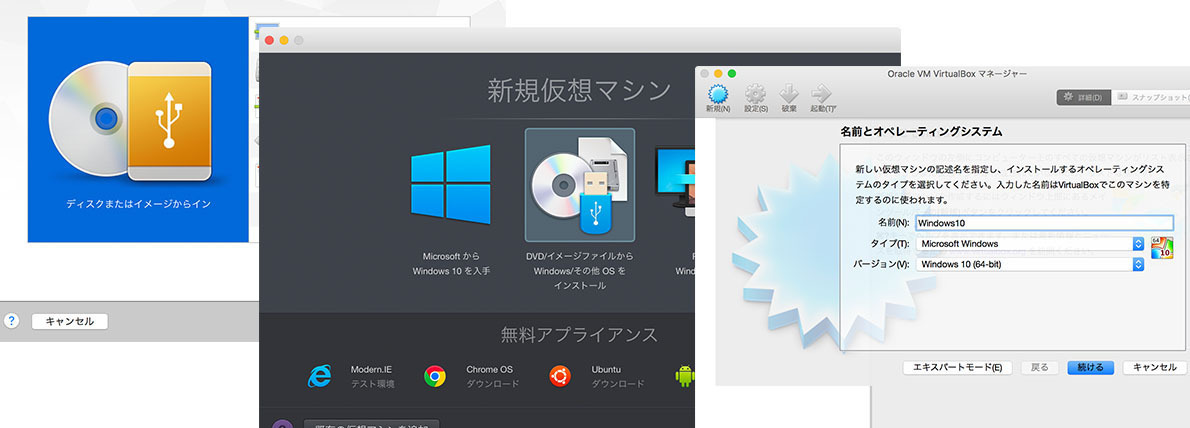

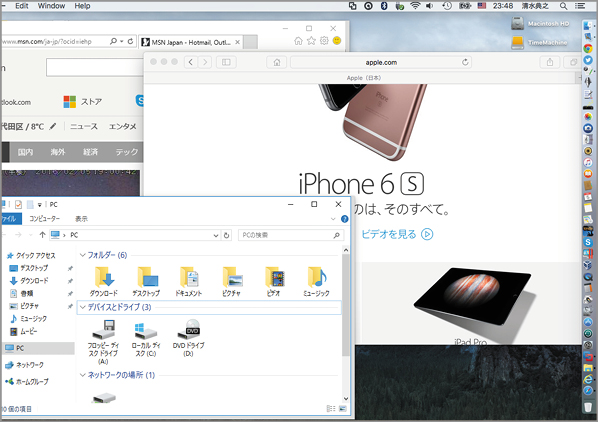

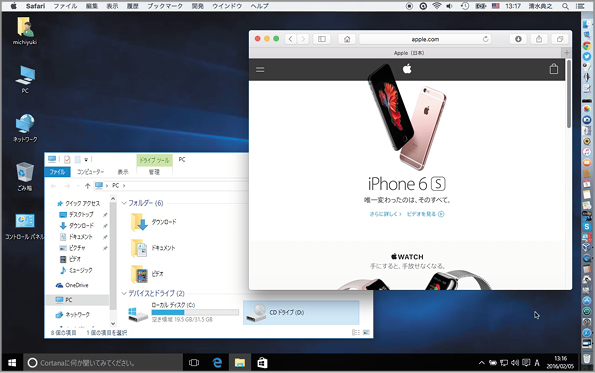
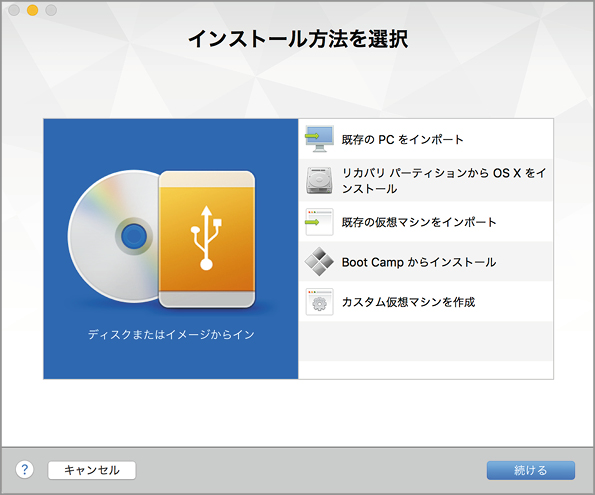







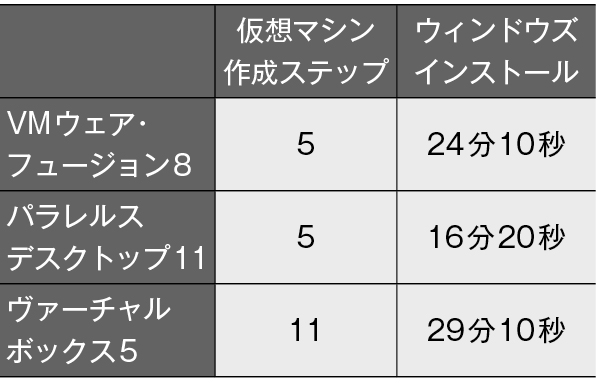
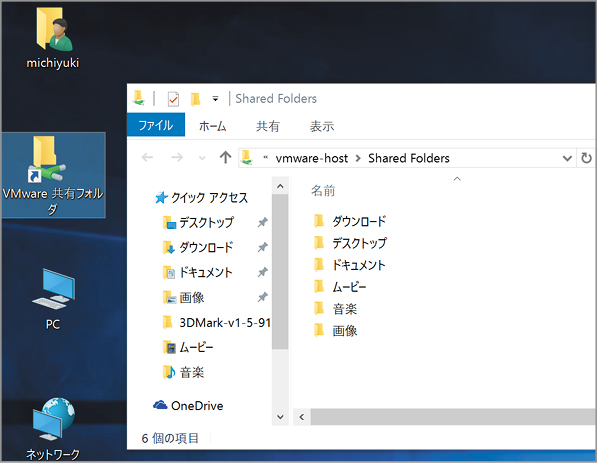


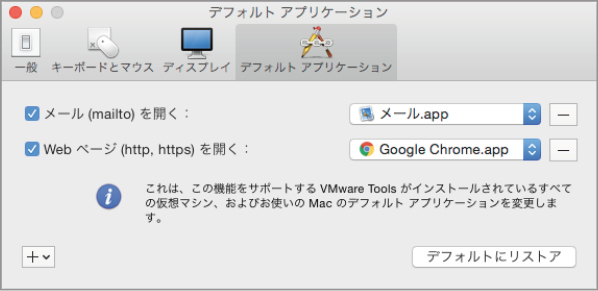
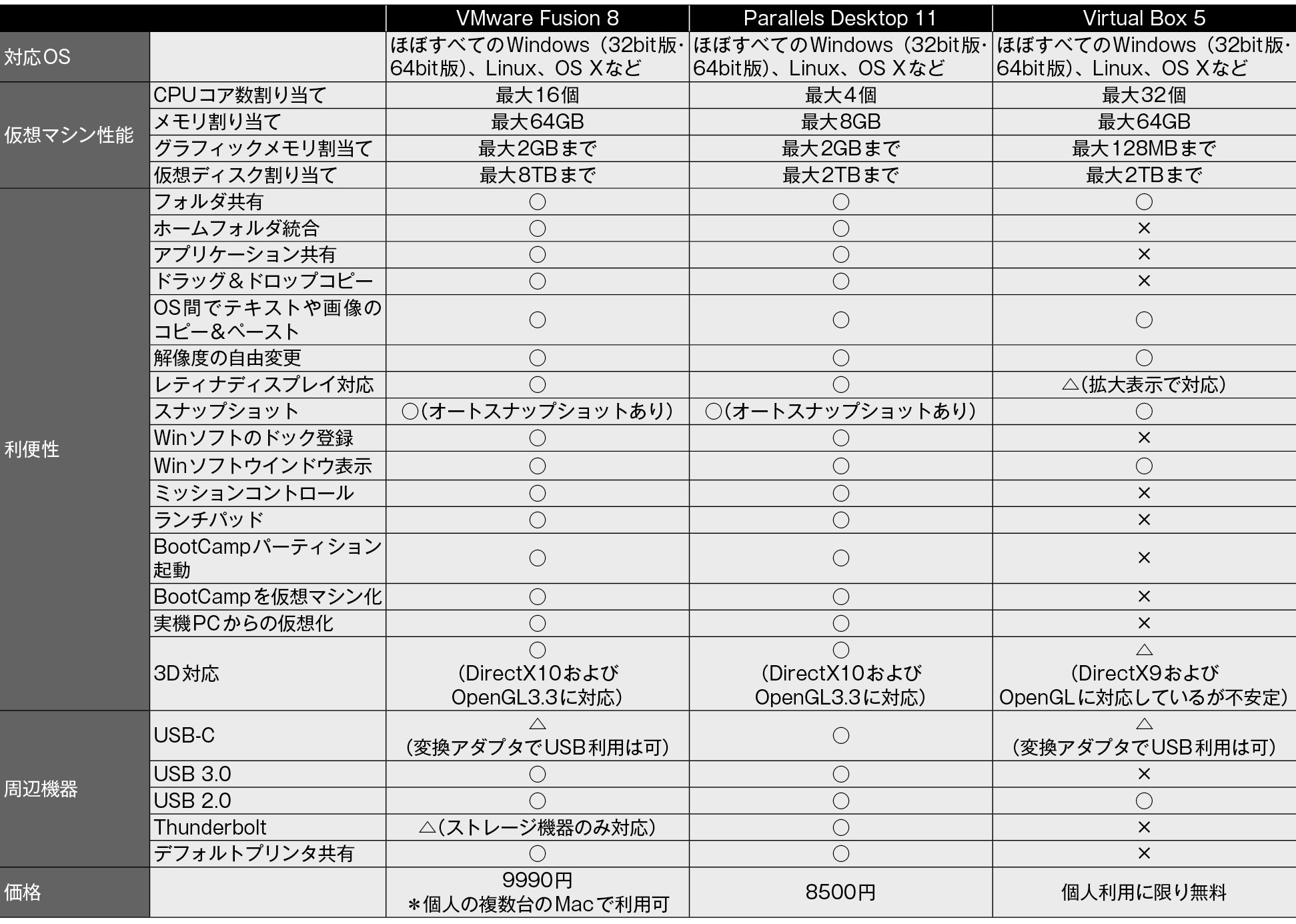
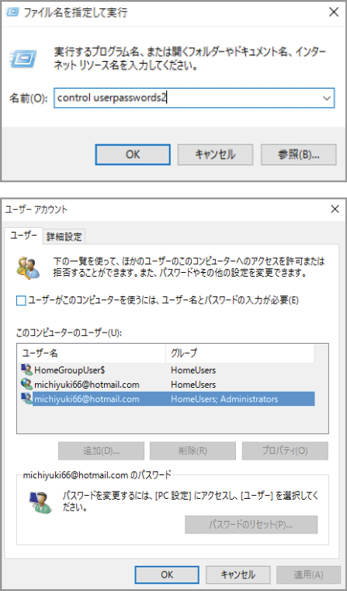


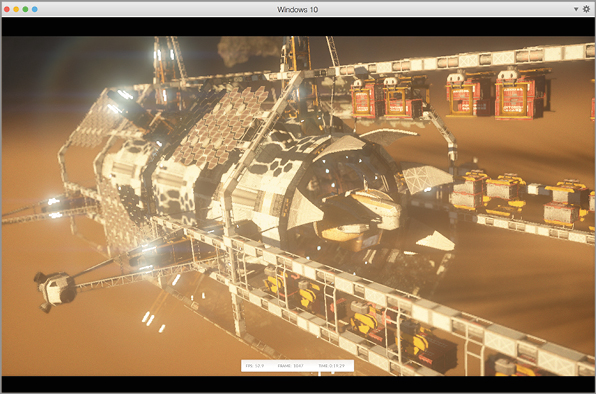


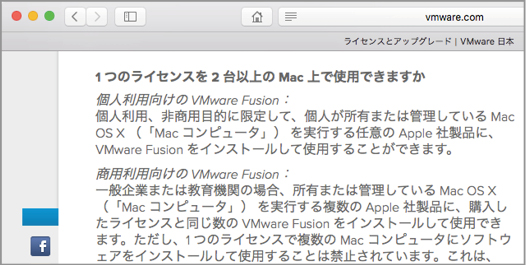



![フリーアナウンサー・松澤ネキがアプリ開発に挑戦![設計編]【Claris FileMaker選手権 2025】](https://macfan.book.mynavi.jp/wp-content/uploads/2025/06/C5A1875_test-256x192.jpg)